Hola amigos. En esta publicación, aprenderá cómo instalar PIMCore en Ubuntu 20.04 utilizando Apache como servidor web.
Según Wikipedia:
Pimcore es una plataforma de software PHP empresarial de código abierto para gestión de información de productos (PIM), gestión de datos maestros (MDM), gestión de datos de clientes (CDP), gestión de activos digitales (DAM), gestión de contenido (CMS) y comercio digital.
Así pues, estamos ante un marco completo para la gestión de contenidos de una empresa.
Hay que decir que este software ha ganado muchos premios y por ende la confianza de grandes empresas a nivel mundial.
Así que vamos a por ello.
Instalar Apache, PHP 8 y MariaDB en Ubuntu 20.04
Pimcore requiere una plataforma LAMP eficiente y lista para la batalla. La única precaución es que la versión mínima de PHP es 8. Así que vamos a por ello.
Primero, actualice completamente su servidor.
sudo apt update
sudo apt upgradeLuego instale un paquete necesario para agregar el repositorio donde instalaremos PHP 8
sudo apt install software-properties-commonAgregue el repositorio de PHP 8
sudo add-apt-repository ppa:ondrej/phpActualizar APT
sudo apt updateAhora instale Apache, PHP 8 y MariaDB ejecutando
sudo apt install apache2 mariadb-server php8.0 libapache2-mod-php8.0 php8.0-mysql php8.0-curl php8.0-xml php8.0-zip php8.0-mbstring php8.0-intl php8.0-opcache php8.0-imagick php8.0-gd php8.0-cli php8.0-fpm libapache2-mod-fcgidCuando finalice la instalación, tenemos que configurar algunas cosas en PHP.
Abra el archivo de configuración de PHP-fpm.
sudo nano /etc/php/8.0/fpm/php.iniY modificar estos parámetros
memory_limit = 256M
upload_max_filesize = 100M
post_max_size = 100M
Puedes usar CTRL + W para buscar cada uno de los parámetros. Guarde los cambios y cierre el editor.
Luego, habilite los módulos necesarios y la nueva configuración de PHP-fpm.
sudo a2enmod proxy_fcgi setenvif
sudo a2enconf php8.0-fpmAplique los cambios reiniciando Apache.
sudo systemctl restart apache2Crear una nueva base de datos y usuario para PIMcore
Después de ejecutar mysql_secure_installation script para establecer la contraseña raíz y asegurar la instalación, deberá crear una nueva base de datos y un nuevo usuario para PIMCore.
Accede a la consola de MariaDB
sudo mysql -u root -pCree la nueva base de datos con el nombre que desee.
CREATE DATABASE pimcoredb charset=utf8mb4;Luego, cree el nuevo usuario junto con su contraseña. Debe ser una contraseña segura y no la que yo he puesto.
CREATE USER 'user'@'localhost' IDENTIFIED BY 'pss';Otorgue a este nuevo usuario permisos en la nueva base de datos.
GRANT ALL ON pimcoredb.* TO 'user'@'localhost' WITH GRANT OPTION;Aplica los cambios y cierra la consola.
FLUSH PRIVILEGES;
exit;Instalar compositor
Para instalar PIMCore, primero debemos tener Composer en el sistema. Así que vamos a por ello.
Asegúrate de tener los paquetes necesarios como curl y git instalado.
sudo apt install curl git unzip wgetAhora descargue e instale Composer ejecutando este comando
curl -sS https://getcomposer.org/installer | sudo php -- --install-dir=/usr/local/bin --filename=composerInstalar PIMCore en Ubuntu 20.04
Accede al directorio donde vamos a instalar.
cd /var/www/Gracias a Composer, realice la instalación de PIMCore
sudo composer create-project pimcore/skeleton pimcoreUna vez finalizado el proceso, acceda a la carpeta que se ha generado.
cd /var/www/pimcoreY ahora ejecute el script para completar los parámetros de configuración.
sudo ./vendor/bin/pimcore-installDurante la ejecución del comando anterior, tendrá que crear el usuario administrador junto con los parámetros de la base de datos previamente definidos.
Después de esto, la instalación está completa.
Haga que Apache sea el propietario de la carpeta con los permisos necesarios.
sudo chown www-data:www-data -R /var/www/pimcore/
sudo chmod -R 755 /var/www/pimcore/Cree un nuevo host virtual para PIMCore
sudo nano /etc/apache2/sites-available/pimcore.confAgrega lo siguiente
<VirtualHost *:80>
ServerAdmin [email protected]
DocumentRoot /var/www/pimcore/public
ServerName example.com
<Directory /var/www/pimcore/public/>
Options FollowSymlinks
AllowOverride All
Require all granted
</Directory>
ErrorLog ${APACHE_LOG_DIR}/error.log
CustomLog ${APACHE_LOG_DIR}/access.log combined
</VirtualHost>
Recuerde cambiar el valor de ServerName al valor de su dominio
Guarde los cambios y cierre el editor.
Luego, habilite rewrite módulo, el nuevo host virtual y reinicie Apache.
sudo a2enmod rewrite
sudo a2ensite pimcore.conf
sudo systemctl restart apache2
Acceso a la interfaz web de PIMCore
Ahora, utilizando un navegador web de su elección, puede acceder a la interfaz de PIMCore. Por ejemplo, si accede a su dominio, verá esta pantalla.
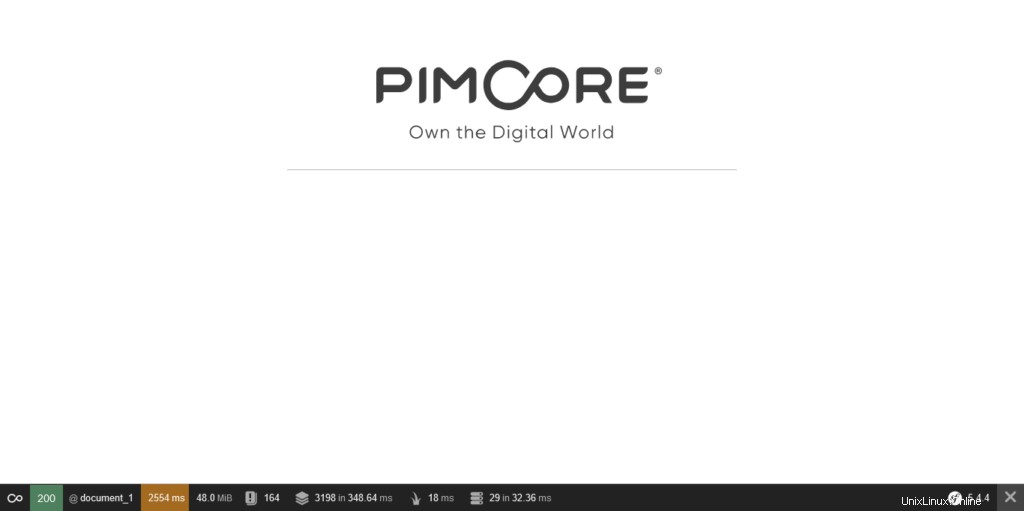
Si desea acceder al panel, vaya a http://yourdomain/admin para iniciar sesión primero. Recuerde que creó las credenciales de inicio de sesión en el paso anterior.
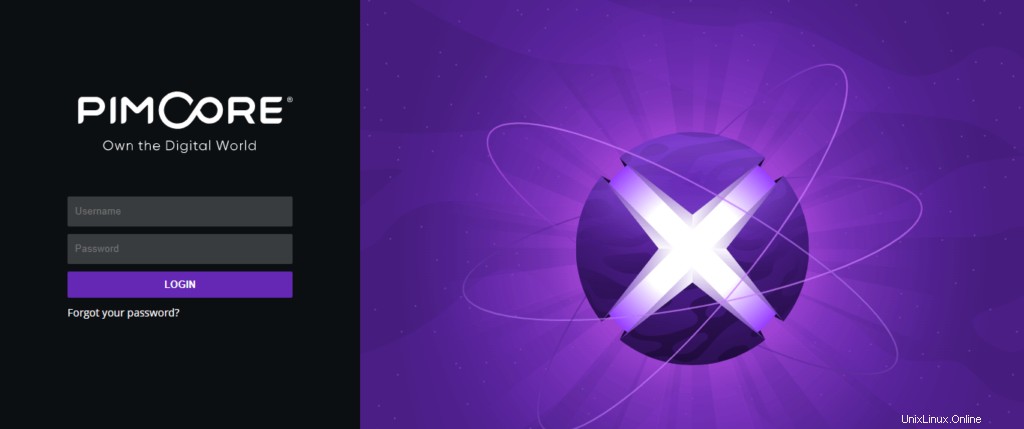
Y ahora puedes acceder al panel de control.
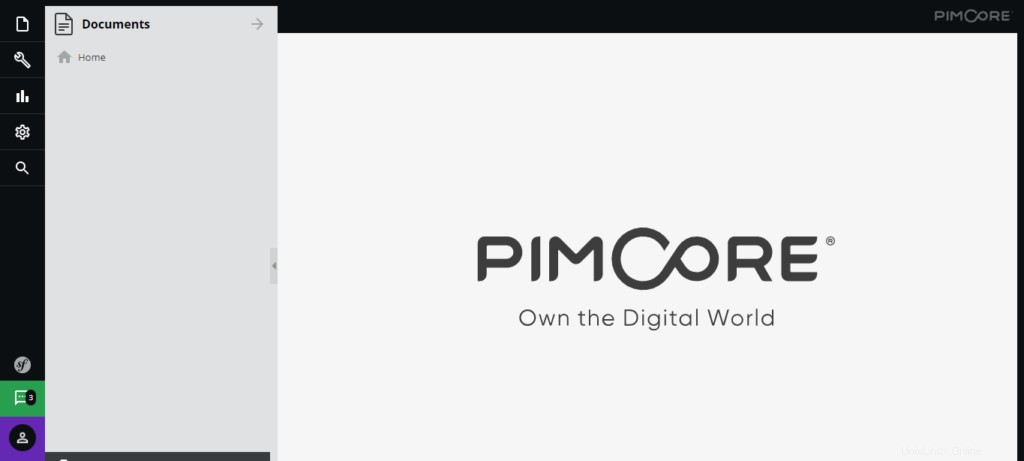
Ahora es tu turno de usar esta herramienta. Vamos, puedes.
Conclusión
Esta publicación lo ayudó a aprender cómo instalar PIMCore en Ubuntu 20.04 usando una pila LAMP. Espero que les haya gustado.
Gracias.
Sitio web de PIMCore